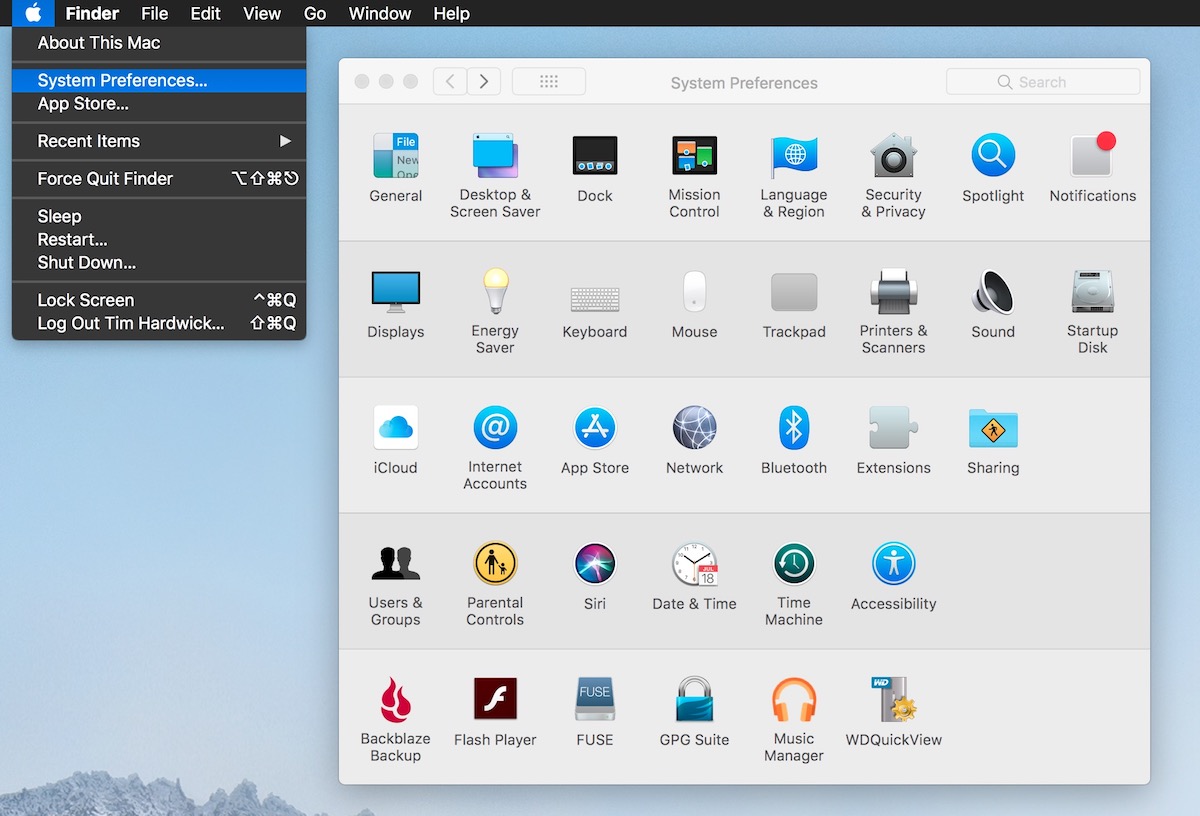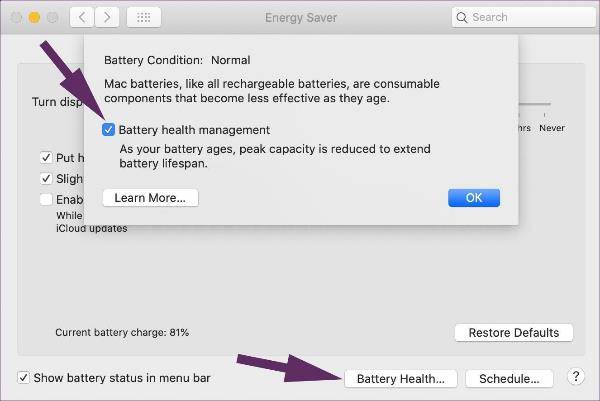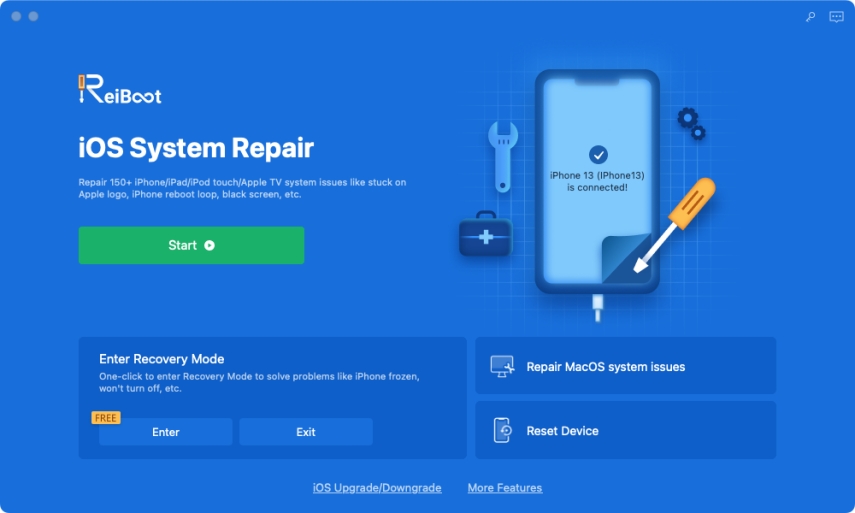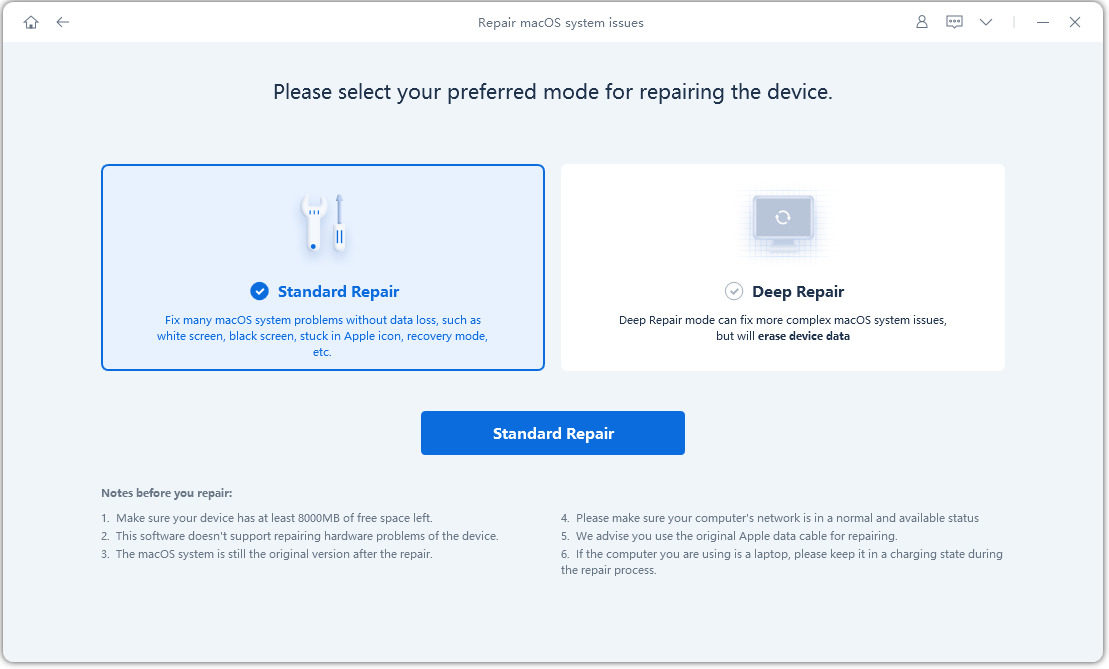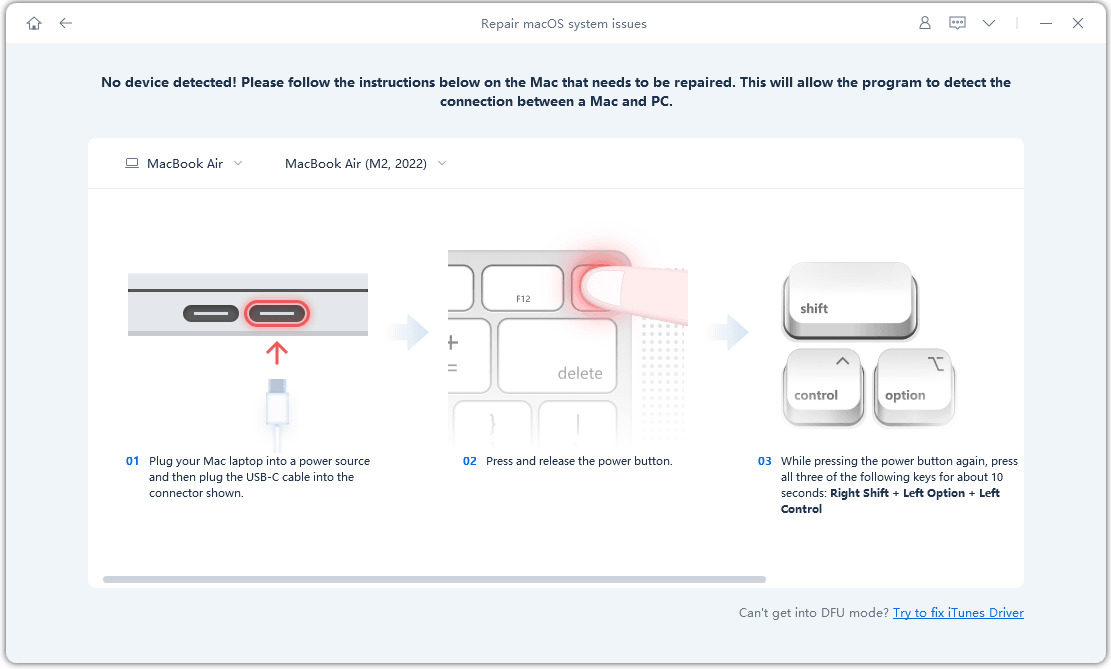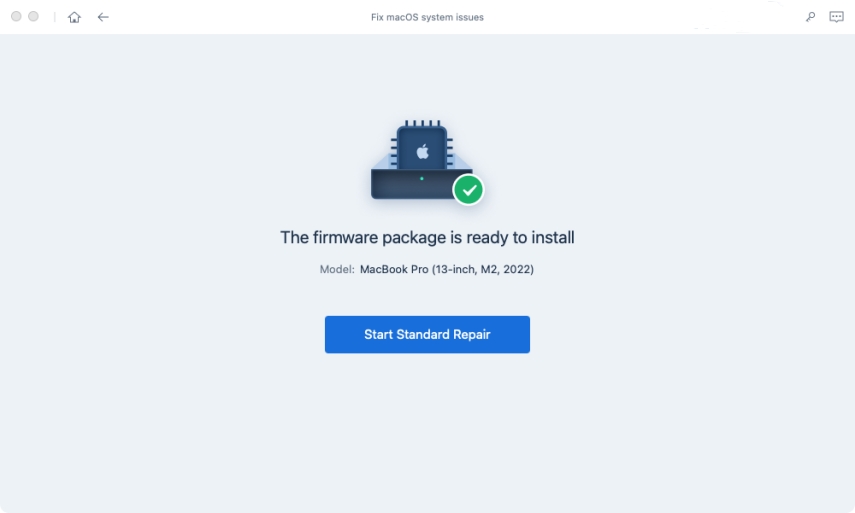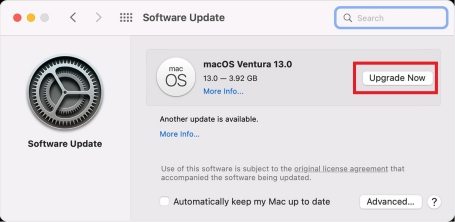Бесплатные способы исправить проблему с Mac не будет заряжаться [Новое обновление]
Это очень раздражает, когда ваш Mac не заряжается, поскольку вы заплатили более высокую цену за свое устройство, а также потому, что компьютеры Mac почти не выходят из строя или не имеют проблем с зарядкой. Но если возникнут проблемы, например, Macbook Air не заряжается, что делать? Не переживай; Мы опишем лучшие, простые и бесплатные способы устранения таких проблем, как то, что ваш MacBook Pro не заряжается. Без лишних слов, давайте начнем эту статью.
- Часть 1: Почему мой Mac подключен к сети, но не заряжается
- Часть 2: Как исправить, что Macbook (Air / Pro) не заряжается
- Способ 1: Проверка зарядного кабеля и порта
- Способ 2: Проверка батареи
- Способ 3: [Бесплатный инструмент] Исправить Macbook не будет заряжаться в один клик
- Способ 4: Проверьте наличие неисправной материнской платы и разъема постоянного тока
- Способ 5: сброс ПРАМ
- Способ 6: Сброс SMC
- Способ 7: Обновление MacOS
- Дополнительные советы: как заставить мой Mac заряжаться
Часть 1: Почему мой Mac подключен, но не заряжается
В большинстве случаев, когда ваш MacBook не заряжается, проблема может быть простой, и вам придется устранять неполадки, чтобы найти нужную проблему. Итак, если ваш MacBook не заряжается, даже если он подключен к сети, причинами могут быть следующие.
1. Поврежден зарядный кабель или порт.
Основная причина может заключаться в том, что ваш зарядный кабель или порт повреждены. Есть проверенные и проверенные способы проверить, знаете ли вы, где искать. В следующем разделе мы увидим с изображениями, как решить эти проблемы и где их искать.
2. Неисправный аккумулятор.
Второй по важности ответ на вопрос о том, что мой MacBook не заряжается, связан с неисправной батареей, что, хотя и может показаться сложным, можно подтвердить, проверив настройки управления состоянием батареи. Если есть индикатор батареи, показывающий неисправную батарею. Разъем аккумулятора компьютера Mac отсоединен или ослаблен.
3. Устаревшее программное обеспечение.
После обновления Monterey 12.2 возникла проблема с быстрой разрядкой аккумуляторов Mac, которая была вызвана проблемой с программным обеспечением для управления Bluetooth. С тех пор всегда полезно посмотреть, есть ли обновление в ваших настройках и решит ли это проблему.
4. Требуется сброс контроллера управления системой (SMC).
Хотя это маловероятно, есть вероятность, что неисправный SMC приведет к тому, что ваш Mac не будет заряжаться, поскольку SMC использует контакты вашего зарядного порта для связи с блоком питания. Если он не может связаться из-за каких-либо физических или программных проблем, ваш Mac не заряжается, и у нас есть лучшее решение ниже, чтобы решить эту проблему, сбросив SMC.
Давайте посмотрим на решения этих болевых точек в следующем разделе и решим, что ваш Macbook Air не заряжается.
Часть 2: Как исправить, что Macbook Pro / Air / iMac не заряжается
Давайте начнем исправлять, что ваш MacBook Pro не заряжается с помощью этих простых, но эффективных способов.
Способ 1: Проверка зарядного кабеля и порта
Начните с одного конца кабеля, ведущего к другому, и посмотрите, есть ли где-нибудь поврежденный кабель. Как и на изображении ниже, кабель может порваться. В этом случае вам необходимо заменить всю деталь.
Если кабель не поврежден, это может быть связано с повреждением зарядного порта или отложением углерода на его точках. Очистите эти точки с помощью небольшого зажима, а затем используйте изопропиловый спирт, чтобы стереть их.
Если MacBook Air не заряжается, вам необходимо заменить его.
Наконец, проблема может быть такой же простой, как грязные порты, поэтому их очистка может решить ее.

Способ 2: Проверка батареи
Второе разрешение вашего MacBook не заряжается, может быть связано с вашей батареей. Чтобы решить эту проблему, вам необходимо следовать любому из трех методов, упомянутых ниже, один за другим.
Параметры управления работоспособностью
Система управления здоровьем была включена по умолчанию, начиная с macOS Catalina 10.15.5, что позволяет емкости аккумулятора опускаться ниже 90% перед повторной зарядкой, что снижает нагрузку на аккумулятор. Для сравнения, мы не рекомендуем отключать эту функцию из-за ошибки; MacBook Air не будет заряжаться, если им управлять таким образом. Если вы отключите эту функцию и увидите зарядку, вы поймете, что это главная проблема.
Как вы можете ясно видеть на изображении ниже, зарядка аккумулятора приостановлена на уровне 84%, что помогает HMS изучить ваши привычки использования Macbook.
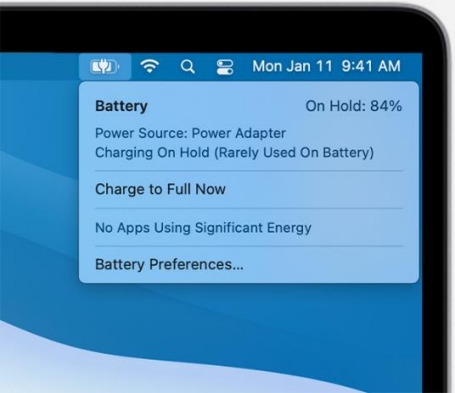
Чтобы отключить эту функцию, выполните следующие простые действия.
Перейдите в Системные настройки, щелкнув или коснувшись логотипа Apple в правом верхнем углу экрана в правом верхнем углу.

- Перейдите в раздел «Энергосбережение», как показано ниже.
Когда вы окажетесь здесь, нажмите «Состояние батареи», а затем снимите флажок «Управление состоянием батареи», чтобы завершить процесс, как показано ниже.

Индикатор неисправности батареи
Перед моделями Macbook Pro 2013 года вы найдете типичный индикатор состояния батареи, который вы можете нажать, чтобы увидеть, сколько заряда батареи осталось. Этот индикатор работает с SMC для связи с батареей. Если он неисправен, вам нужно либо заменить индикатор, либо отключить его, чтобы прекратить использование этой функции. Теперь у вас не будет проблемы с тем, что мой MacBook не заряжается, и он будет заряжаться как надо.

Ослабленный разъем аккумулятора
последним способом проверить проблему с батареей может быть потерянный разъем батареи в большинстве компьютеров Mac. Как показано на рисунке ниже, существуют контактные разъемы, которые могут потребоваться подключить, обычно называемые MOSFET.

Аккумулятор подключается кабелями Flexer для новых MacBook, как показано на изображении ниже.

Гибкий кабель используется чипом SMC или T2 Secure для подключения к батареям. Ваш MacBook не будет заряжать источник питания или даже распознавать аккумулятор, если гибкий кабель подключен неправильно.
Проверьте разъемы как со стороны батареи, так и со стороны материнской платы. Для очистки разъемов можно использовать спирт. Убедитесь, что соединения плотно прилегают к гибкому кабелю.
Способ 3: [бесплатный инструмент] исправить Macbook не заряжается в один клик
Если вы неразбираетесь в технологиях и не можете выполнить некоторые физические шаги, о которых мы упоминали в этой статье, вы можете просто использовать бесплатный инструмент 3rd, чтобы ваши проблемы, такие как «Mac не заряжается», исчезли.
Tenorshare ReiBoot - это хорошо известный бесплатный инструмент для восстановления и устранения неполадок для вашего MacBook (Pro / Air) и iMac, который работает на удивление хорошо. Это может решить проблему с тем, что ваш Macbook не будет заряжаться, всего одним щелчком мыши.
Загрузите и установите Tenorshare ReiBoot на свое устройство macOS. Запустите программное обеспечение и подключите оба устройства macOS с помощью USB-кабеля. Нажмите «Исправить системные проблемы macOS».

Выберите «Стандартный ремонт» и прочтите примечание ниже, чтобы избежать сбоя процесса ремонта. Если вы готовы, нажмите «Стандартный ремонт».

Выберите модель компьютера Mac, который необходимо отремонтировать, и следуйте инструкциям на экране.

Как только ваш Mac перейдет в режим DFU, нажмите «Загрузить», чтобы загрузить последнюю версию прошивки. Это займет некоторое время.

После завершения загрузки нажмите «Начать стандартный ремонт», и проблема с зарядкой вашего Mac будет устранена в ближайшее время.

Способ 4: проверьте наличие неисправной материнской платы и разъема постоянного тока
В этом методе мы обсудим две критические проблемы, которые довольно велики и могут потребовать эксперта для решения.
Неисправная логическая плата
Если проблема с материнской платой возникла из-за неисправной микросхемы управления питанием или других вещей, таких как транзисторы или чувствительные резисторы, вам понадобится эксперт по логической плате на уровне компонентов, чтобы решить эту проблему.

Разъем постоянного тока
Если диод на плате, который разговаривает с SMC, поврежден, вы не увидите зеленый свет при подключении зарядного устройства MagSafe. Что вам нужно, так это купить плату постоянного тока у онлайн-поставщика всего за несколько долларов. Теперь, чтобы исправить это, вам может потребоваться снять материнскую плату, чтобы заменить кабель платы постоянного тока.
Способ 5: сброс PRAM
PRAM отвечает за несколько вещей, таких как подсветка клавиатуры, яркость экрана, настройки звука и т. д., которые при повреждении могут вызвать такие проблемы, как то, что Macbook Air не заряжается. Иногда он будет заряжаться, но настолько медленным, что смотреть на него будет мучительно больно.
Ниже приведены шаги для сброса PRAM вашего Mac.
Шаг 1: Удерживайте кнопку питания вашего Mac в течение 5 секунд, чтобы выключить его.
Шаг 2: Нажмите кнопку питания, чтобы снова включить его, когда он полностью отключится.
Шаг 3: Удерживайте клавиши Control + Option + R + P, когда слышите звонок или видите свет на экране.
Шаг 4: Как только вы увидите параметры запуска, отпустите клавиши, чтобы система перезагрузилась.
Шаг 5: При таком перезапуске ваша PRAM системы сбрасывается.
Способ 6: сброс SMC
Если ваш Mac не заряжается должным образом, сброс SMC может помочь устранить любые потенциальные проблемы, связанные с оборудованием, которые могут вызывать проблему. При сбросе SMC он очищает все сохраненные настройки и восстанавливает настройки по умолчанию для различных аппаратных компонентов, включая батарею, управление питанием и другие системные контроллеры.
- Выключите ноутбук.
- Отсоедините шнур питания и все другие периферийные устройства, подключенные к компьютеру Mac.
- Подождите не менее 15 секунд. Снова подключите шнур питания.
- Подождите 5 секунд и нажмите кнопку питания, чтобы включить Mac.
Если ваш Mac все еще находится на гарантии, также рекомендуется обратиться в службу поддержки Apple, прежде чем пытаться сбросить SMC, так как у них могут быть другие рекомендации или решения, которые можно попробовать.
Способ 7: Обновление MacOS
Есть несколько причин, по которым обновление программного обеспечения или macOS на вашем Mac потенциально может решить проблемы с зарядкой. Вот как это сделать:
- Перейдите в «Системные настройки» выше и найдите меню «Обновление программного обеспечения».
- Введите и позвольте меню искать любые обновления.
- Вы можете войти в меню «Дополнительно», чтобы узнать, не сняли ли вы случайно флажок «Загрузить и установить последние обновления».
Установите последнее обновление.

Дополнительный совет: как заставить мой Mac заряжаться
Иногда управление состоянием аккумулятора останавливает дальнейшую зарядку устройства, чтобы сэкономить заряд батареи или не перегревать ее. Выполните следующие действия, чтобы устранить эту проблему.
1. Проверьте меню батареи в верхней части экрана, как показано на изображении.
2. Выберите «Зарядить до полной зарядки», чтобы заставить MacBook полностью зарядиться и решить любые проблемы, например, MacBook Pro не заряжается.
Заключение
Когда дело доходит до проблем с вашим MacBook, вы можете столкнуться с простыми проблемами, такими как MacBook не заряжается или что-то подобное, но в большинстве случаев у него будет самое простое решение. В этой статье мы поделились некоторыми из лучших решений, которые вы можете эффективно использовать как конечный пользователь. Оставайтесь с нами, чтобы узнать больше о предстоящих удивительных функциях от Tenorshare ReiBoot.
- Исправить iPhone не восстанавливается в режиме восстановления;
- Исправить мой iPhone застрял на логотипе Apple,Экран iPhone стал черным, Застрявшая понижение версии iOS, Обновление iPhone застряло и т.д.
- Поддержка всех моделей iPhone и последней версии iOS 16 и более ранних версий
Выскажите своё мнение
Оставить комментарий
Оставьте свой отзыв о статьях Tenorshare

ReiBoot для iOS
№1 Бесплатное ПО для восстановления и ремонта системы iOS
Быстрое и простое восстановление